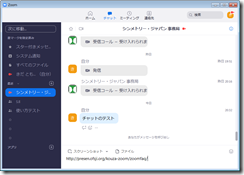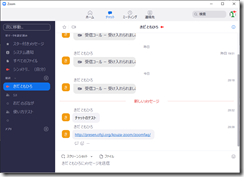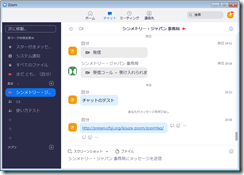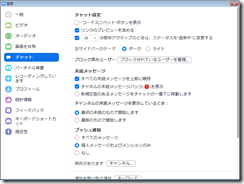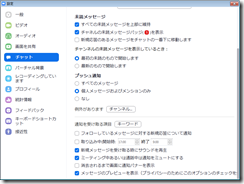»Zoomのよくある質問 »Zoom入門セミナー »Zoom主催者セミナー
Zoomクライアントの設定の解説です。その4は「チャット」です。
Zoomクライアントアプリにもあるチャット機能
このチャット設定は、Zoomミーティングの中のチャットではなく、Zoomクライアントアプリ同士のチャットの設定になります。多くのユーザーがこの機能を使わない中、設定をあまり変える必要はないかと思います。あえて言えば、セキュリティに関する項目は要チェックです。
Zoomクライアントアプリでチャットを送る
Zoomクライアントアプリでチャットを受け取る
Zoomクライアントアプリで送ったチャットを削除する
チャット設定
“ コードスニペット”ボタンを表示
このオプションはオフにすることをお薦めします。Zoom社の解説によるとコードスニペット機能とは、
コードをチャット上にコピーして貼り付け、コードのフォーマットを保存できます。
とのこと。ただし、この機能を使うには、
アカウントオーナーまたは管理者が有効にする必要があり
個別にパッケージのダウンロードが必要です。
とのことなので、通常のZoomユーザーであれば必要ないでしょう。また、米Zoom社がセキュリティを高める中で、GIPHYとの連携を一時的に中断したとの報もあり、余計にこのオプションをオンにする必要はありません。
リンクのプレビューを含める
このオプションはオンにすることをお薦めします。2020/06/16時点で機能しているかどうか分かりませんが、チャットで送られてきたURLをいきなりクリックするのではなく、プレビューすることにより安全性が高まると思われます。
15分間非アクティブの時は、ステータスを”退席中”に変更する
このオプションはオンにすることをお薦めします。ZoomもSkypeと同じような使い方ができることは解説済みですが、その際、席にいるのかいないのかを他のZoomユーザーに知らせるためです。
左サイドバーのテーマ
このオプションは、個人の好みに合わせてどちらも問題ありません。
未読メッセージ
すべての未読メッセージを上部に維持
このオプションはオンにすることをお薦めします。未読メッセージがあった場合、それを目立たせるためです。
チャネルの未読メッセージバッジを表示
このオプションはオンにすることをお薦めします。未読メッセージがあった場合、それを目立たせるためです。
新規応答のあるメッセージをチャットの一番下に移動します
このオプションはオフにすることをお薦めします。未読メッセージがあった場合、それを目立たせるためです。なお、このオプションを有効にするためには、Zoomを再起動する必要があります。
チャンネルの未読メッセージを表示しているとき
このオプションは「最初の未読のもので開始します」をお薦めします。未読メッセージがあった場合、それを目立たせるためです。
プッシュ通知
このオプションは「個人メッセージ及びメンションのみ」をお薦めします。これは、Zoomをツイッターのように利用する場合のオプションです。必要最低限の情報さえ受け取れば良いという考え方の下、「すべてのメッセージ」はお薦めしていません。
フォローしているメッセージに対する新規応答について通知
このオプションはオンにすることをお薦めします。必要な情報が手元に入ってくることを狙うためです。
取り込み中
このオプションは、個人の好みに応じてオンでもオフでも設定下さい。スマホでZoomを使っている方は、設定しても良いかもしれません。
新規メッセージを受け取る時にサウンドを再生
このオプションはオンにすることをお薦めします。未読メッセージがあった場合、それを目立たせるためです。
ミーティング中あるいは通話中は通知をミュートにする
このオプションはオンにすることをお薦めします。Zoomミーティングを邪魔されないようにするためです。
消去されるまで画面に通知バナーを表示
このオプションはオフにすることをお薦めします。Zoomミーティングを邪魔されないようにするためです。